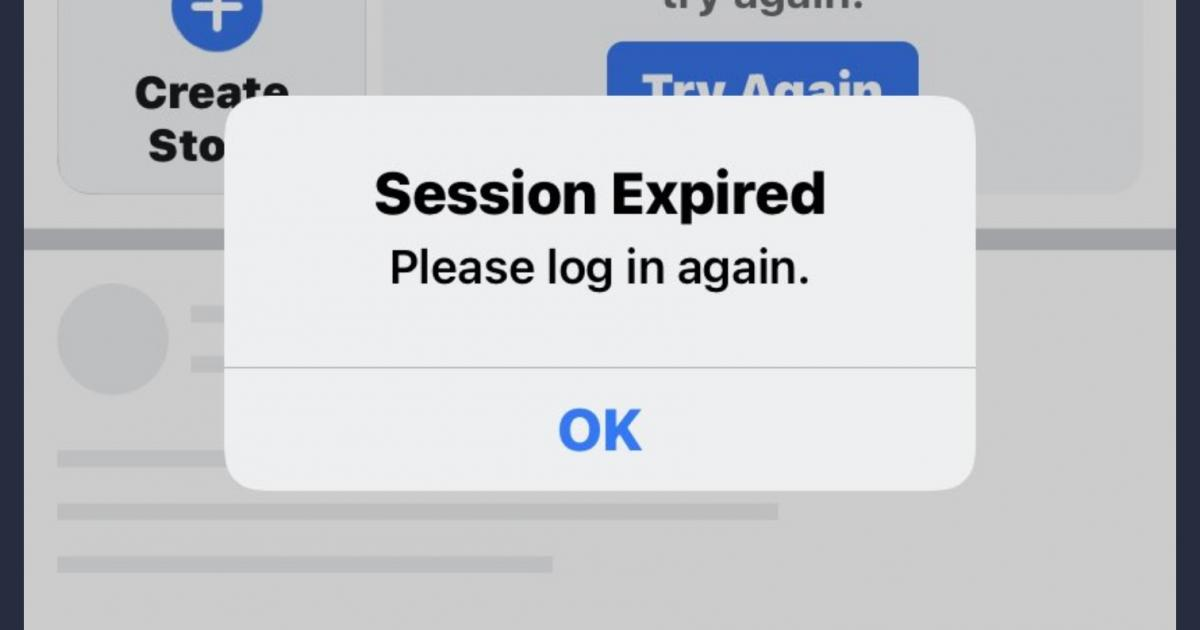¿Alguna vez ha encontrado un error de ” Sesión caducada ” en Facebook? Dispuesto a saber por qué mi Facebook muestra que la sesión caducó y qué hacer para solucionarlo.
Bueno, es posible que sepa que Facebook tiene una opción de sesión que valida su cuenta. Pero a veces, no funciona correctamente y muestra un error. De hecho, recientemente muchos usuarios informaron este error al acceder a la aplicación.
Sin embargo, puede haber varias razones detrás de este error. Entonces, si está lidiando con el mismo error, este artículo es para usted. Aquí, conocerá algunas de las mejores formas de reparar la sesión de Facebook caducada en un teléfono Android.
Razones para la sesión de Facebook caducada en Android
Muchos usuarios quieren saber por qué expiró la sesión de Facebook de Android. Sin embargo, puede haber varias razones por las que caducan las sesiones de Facebook.
Algunos de ellos se enumeran a continuación;
- Debido a un problema de caída del servidor
- La recopilación de demasiados archivos de caché conduce a un problema de expiración de la sesión
- El uso de una aplicación desactualizada puede crear una sesión de Facebook caducada
- Cuando intentas navegar por Facebook con una mala conexión a Internet
- La validez de la sesión de Facebook se verifica cada minuto, si no usa Facebook durante mucho tiempo, puede mostrarle un mensaje de sesión caducada en su dispositivo
- Cerrar sesión en Facebook desde un dispositivo diferente puede mostrarle el mensaje de sesión caducada. Porque Facebook siempre usa un único token de autenticación.
- Firmar su cuenta usando el mismo dispositivo Android en una aplicación diferente puede mostrarle el problema de la sesión caducada.
Entonces , estos son algunos factores comunes que pueden conducir al error anterior en Facebook. Sin embargo, también puede haber otras razones, pero no hay nada de qué preocuparse , ya que hay soluciones disponibles para solucionarlo.
¿Cómo arreglo mi sesión de Facebook caducada en Android?
Después de analizar los motivos, ahora es el momento de analizar todas las soluciones posibles para reparar la sesión de Facebook caducada de Android/Samsung.
Así que sigamos adelante.
Solución 1: reinicie su dispositivo
Una solución común que puede seguir si ocurre algún tipo de problema en su dispositivo Android es reiniciar su dispositivo. Un simple reinicio puede solucionar el error de una sesión de Facebook caducada.
Para reiniciar su dispositivo Android:
Mantenga presionada la tecla Encendido de su dispositivo y luego seleccione la opción Apagar que apareció en la pantalla. Su dispositivo se apagará por completo ahora. Nuevamente, presione la tecla Encendido para ingresar a la pantalla de inicio.

Solución 2: forzar la detención de la aplicación de Facebook
Si fuerza la detención de su aplicación de Facebook, dejará de ejecutarse por completo en segundo plano. Al aplicar este método, su problema relacionado con la aplicación se resolverá rápidamente.
Aquí está cómo hacer esto:
- Abrir configuración
- Luego, haga clic en Aplicaciones
- A continuación, haga clic en Administrar aplicaciones > Facebook
- Después de eso, haga clic en Forzar detención
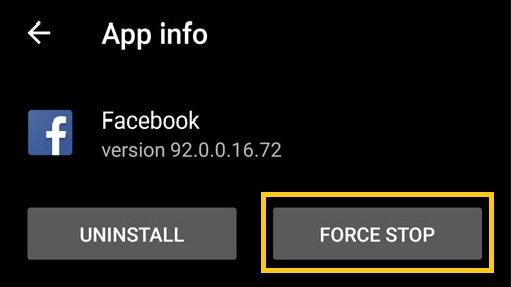
- Por último, haga clic en Aceptar para confirmar
Solución 3: habilite los datos de fondo
Junto con los datos móviles, debe habilitar el uso de datos para que su dispositivo Android pueda consumir datos móviles incluso cuando está en modo de ahorro de datos.
Siga las instrucciones a continuación para habilitar los datos de fondo:
- Abra Configuración en su teléfono
- Luego, haga clic en Aplicaciones
- A continuación, haga clic en Administrar aplicaciones > Facebook
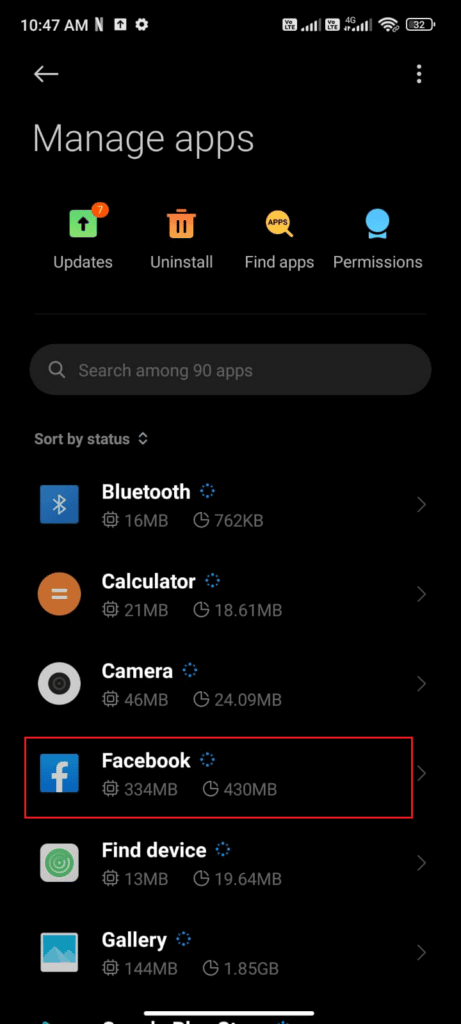
- A partir de entonces, haga clic en la opción Restringir el uso de datos
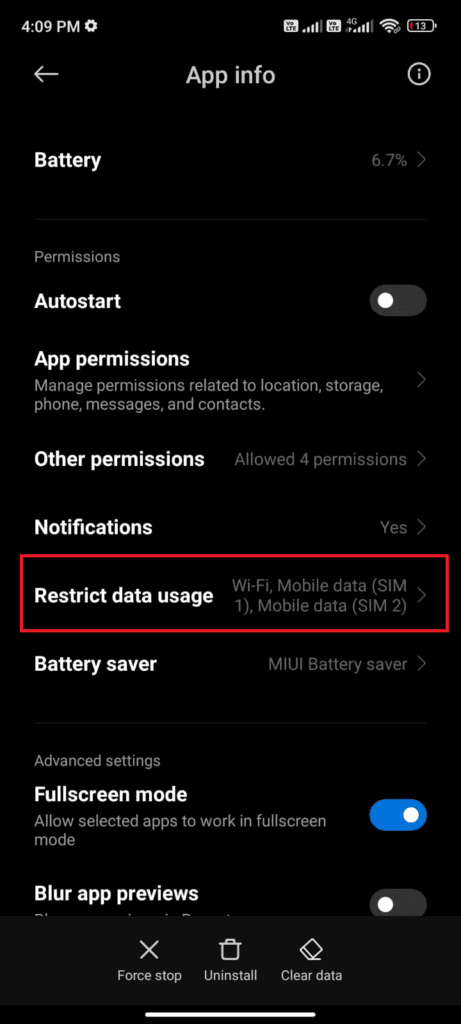
- Después de eso, no olvide elegir Wi-Fi y datos móviles (SIM1), datos móviles (SIM2) si es necesario, y haga clic en Aceptar.
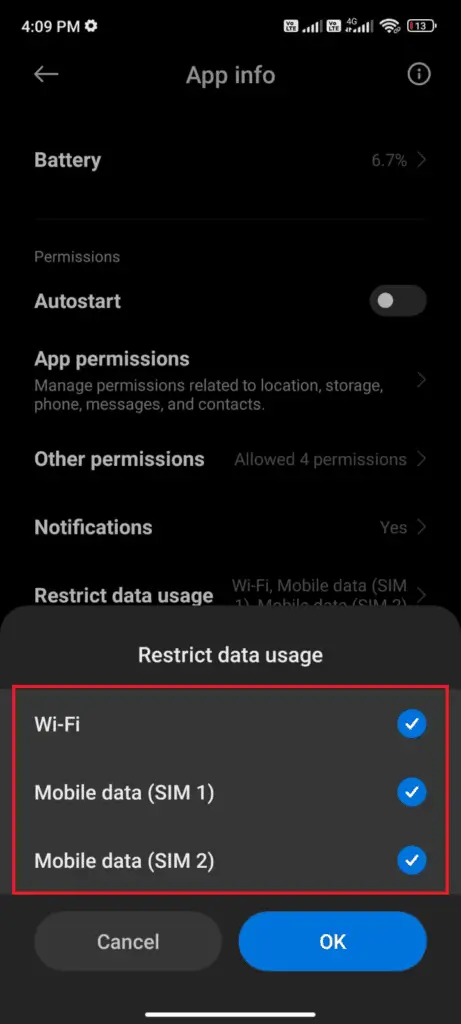
Solución 4: compruebe la actualización de la aplicación de Facebook
El mensaje de su sesión de Facebook caducada puede deberse al uso de una versión anterior de la aplicación. Actualizarlo a la última podría ayudarlo a solucionar este problema.
Sigue estos pasos para actualizar la aplicación de Facebook:
- Abre Google Play Store en tu teléfono Android
- Luego, busca la aplicación de Facebook
- A continuación, toque en Facebook para ver si hay alguna actualización disponible.
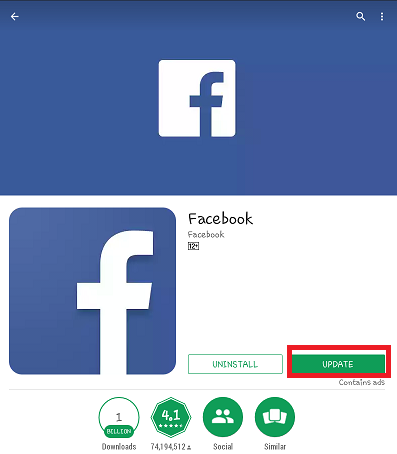
- Después de actualizar la aplicación, vea si el problema de la sesión caducada desapareció
Solución 5: compruebe la conexión a Internet
Si recibe el error continuamente, también debe verificar si hay algún tipo de problema con la conexión a Internet.
Para datos móviles: si está utilizando datos móviles, asegúrese de que la velocidad de Internet sea estable. Si no es así, tienes que esperar mucho para navegar por cualquier cosa.
Para Wi-Fi : cuando está usando Wi-Fi y ha perdido la conexión por algún motivo, entonces Facebook dejará de funcionar. En ese caso, verifique que su Wi-Fi esté correctamente conectado.
Solución 6: Borrar archivos de caché de Facebook
Algunas aplicaciones como Facebook recopilan archivos de caché para ayudar a sus usuarios a tener una experiencia sin problemas para ejecutar la aplicación. Pero el problema es cuando estos archivos de caché se corrompen por un ataque de malware o cualquier otra cosa. Es posible que reciba el mensaje de error “Sesión de Facebook caducada” debido a un caché corrupto. Se puede arreglar borrando esos archivos de caché.
Estos son los pasos a seguir:
- Vaya a Configuración seguido de Aplicaciones
- Haz clic en Administrar aplicaciones y busca Facebook
- Ahora, haga clic en la opción Borrar datos y seleccione Borrar caché para eliminar todos los archivos de caché.
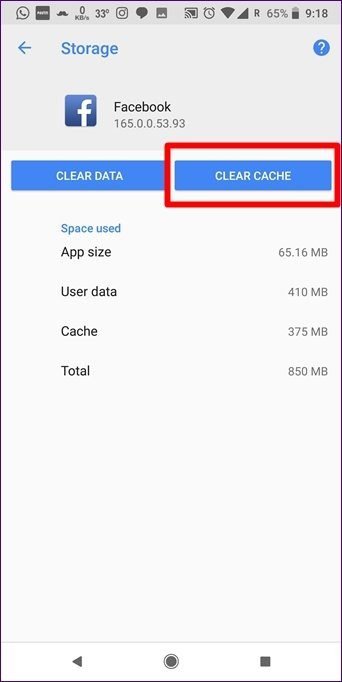
Solución 7: comprobar y actualizar el sistema operativo Android
Si borrar los archivos de caché no resuelve el error de caducidad de la sesión de Facebook, compruebe si el motivo se debe a la versión anterior del sistema operativo. Cuando la opción de actualización automática está activada en su dispositivo Android, el sistema operativo se actualizará automáticamente a través de Wi-Fi o utilizando datos móviles cuando sea necesario.
Si la actualización automática está desactivada, instale la actualización manualmente visitando Configuración > Acerca del teléfono > Sistema Actualizar _ Una vez que su dispositivo esté actualizado, ahora abra la aplicación de Facebook y verifique si el problema está resuelto.

Solución 8: desinstalar/reinstalar la aplicación de Facebook
Incluso después de actualizar el sistema operativo, si sus problemas continúan, intente desinstalar la aplicación y volver a instalarla para solucionar el problema de la sesión de Facebook caducada.
Aquí está cómo hacerlo:
- Encuentra la aplicación de Facebook en la pantalla de inicio de tu dispositivo
- Luego, mantenga presionada la aplicación de Facebook hasta que se muestre la opción Desinstalar en la pantalla. A continuación, toque la opción Desinstalar
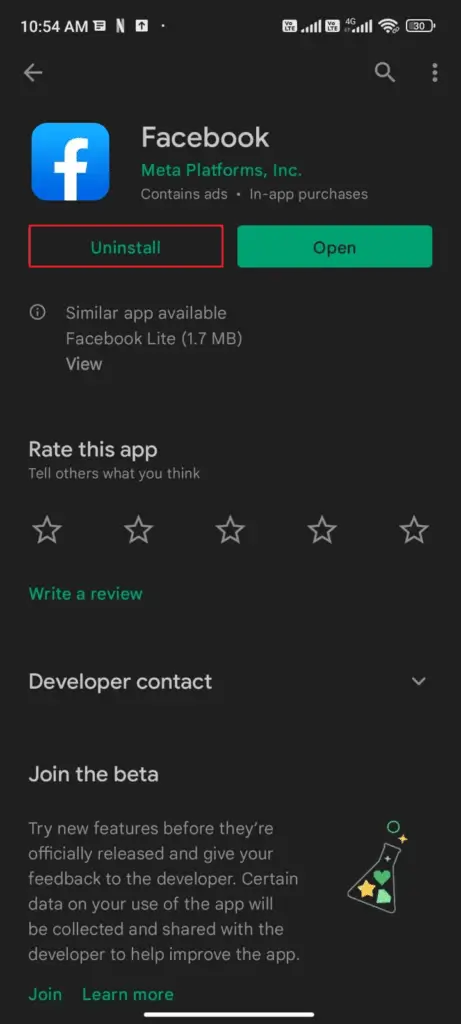
- Después de eso, abre Google Play Store y busque la aplicación de Facebook, y tóquela
- A partir de entonces, haga clic en la opción Instalar y espere hasta que se complete la instalación
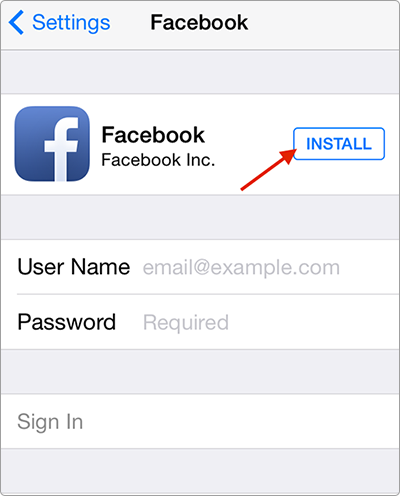
Una vez que la aplicación esté instalada, ahora vea si el problema está resuelto o no. Si no es así, vaya al siguiente paso.
Solución 9: cerrar sesión e iniciar sesión en la aplicación de Facebook
Otra solución efectiva y común es cerrar sesión e iniciar sesión en la aplicación de Facebook para resolver el problema de la sesión caducada.
Así es como puedes hacer eso:
- Inicie la aplicación de Facebook en su dispositivo
- Haga clic en el icono de tres líneas en la esquina superior derecha
- Luego, desplácese hacia abajo y haga clic en la opción Cerrar sesión
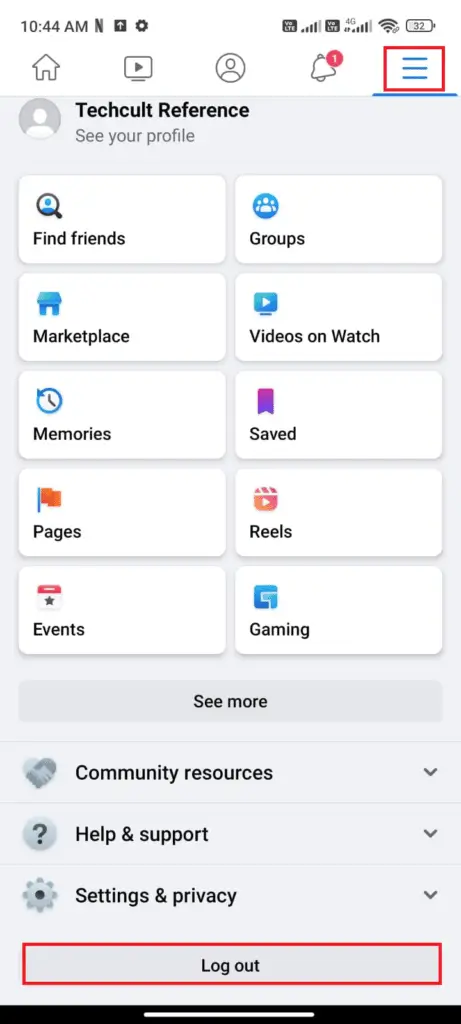
- Ahora, cierra la aplicación y ábrela de nuevo.
- A partir de entonces, vuelva a iniciar sesión en su cuenta
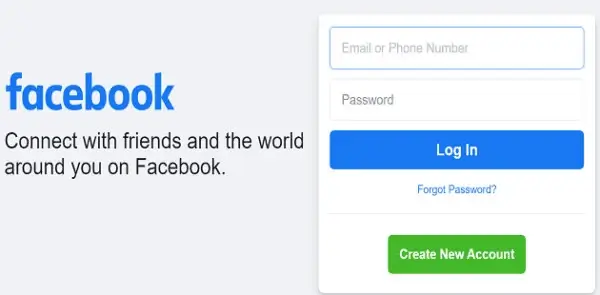
Espero que su problema de sesión caducada ahora se resuelva después de este método.
Solución 10: abre Facebook en otro teléfono
Otro método fácil es usar tu cuenta de Facebook en otro dispositivo. Esto puede identificar si algún problema está relacionado con su dispositivo o algo más. Si la aplicación no muestra ningún error de sesión caducada en otro teléfono, entonces el problema está en su dispositivo y no en la aplicación.
Solución 11: use la versión web de Facebook
Intenta usar la aplicación de Facebook en la versión web. Si funciona sin problemas allí, entonces el problema debe estar asociado con la aplicación de Facebook, que no funciona correctamente en su dispositivo. En tal situación, debe desinstalar y reinstalar la aplicación. O puede usar la web de Facebook para solucionar el problema de caducidad de la sesión de Facebook en su dispositivo.
Solución 12: eliminar/leer la cuenta de Facebook
Si el método anterior no funciona, puede eliminar su cuenta de Facebook del dispositivo y volver a agregarla más tarde. Con suerte, esto puede resolver el error de Samsung de la sesión de Facebook caducada.
De la siguiente manera, puedes hacerlo:
- Primero, abra Configuración en su teléfono
- Desplácese y haga clic en la opción Cuentas y sincronización
- A continuación, haga clic en Facebook
- Después de eso, haga clic en Más
- A partir de entonces, haga clic en Eliminar cuenta
Después de eliminar la cuenta, reinicie su dispositivo y vuelva a iniciar sesión en Facebook, luego vea si el error desapareció.
Solución 13: Eliminar caché del navegador
Si está utilizando Facebook Web en su navegador, aquí también se almacenan cookies y cachés en formato temporal. Si no borró estas cookies y archivos de caché de su navegador de vez en cuando, entonces la sesión de Facebook expiró u otros problemas pueden ocurrir.
Por lo tanto, se sugiere borrar esas cookies y cachés a tiempo para evitar errores no deseados al usar la aplicación.
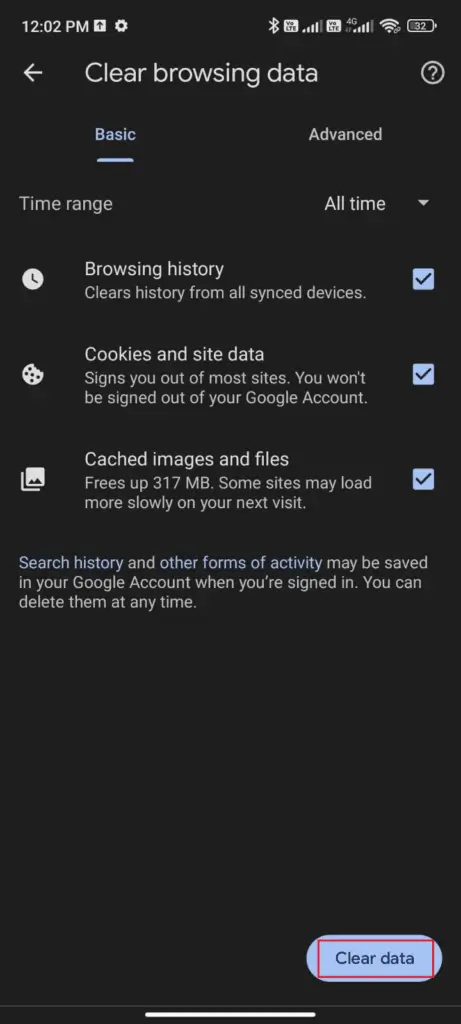
Solución 14: verifique el servidor de Facebook
A veces, debido a problemas relacionados con el servidor, es posible que se encuentre con un error de sesión de Facebook caducada en su dispositivo. Afortunadamente, puede verificarlo visitando el sitio de DownDetector . Si hay algún problema relacionado con el servidor de Facebook, se mostrará allí.
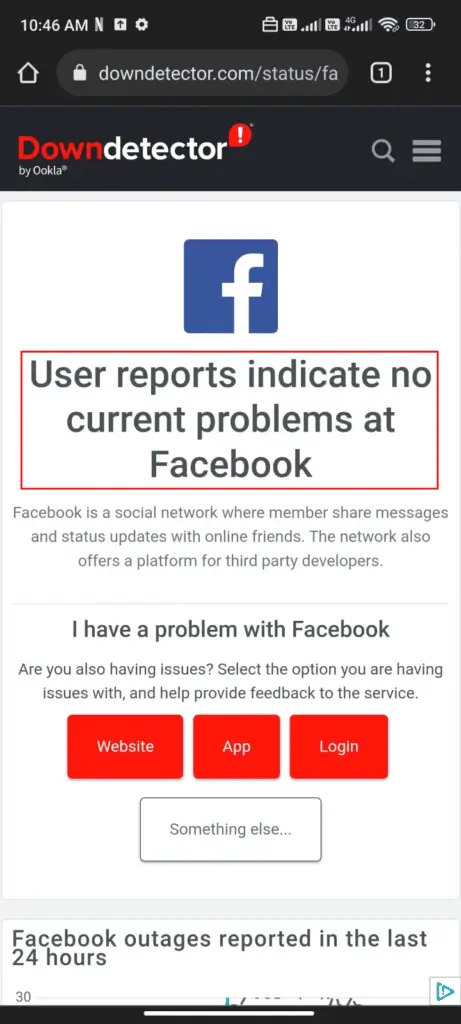
Solución 15 : restablecimiento de fábrica de su dispositivo
Si ninguna de las soluciones anteriores funciona para solucionar el problema de caducidad de la sesión de Facebook, entonces la última opción es restablecer de fábrica su dispositivo. Aplique este método solo después de seguir sinceramente los métodos anteriores. También señaló que el restablecimiento de fábrica borrará todos los datos de su dispositivo, así que no olvide hacer una copia de seguridad de los archivos necesarios antes de aplicar este método.
A continuación se explica cómo restablecer de fábrica su teléfono:
- Primero, haga clic en la opción Configuración en su dispositivo
- Ahora, haga clic en Copia de seguridad y restablecer
- A continuación, toque Restablecer datos de fábrica> Restablecer dispositivo

- Por último, haga clic en Borrar todo
Eso es todo.
Solución 16: obtenga ayuda del soporte de Facebook
También puede informar este problema al soporte de Facebook para deshacerse del error. Así es como puede enviar el informe sobre su problema:
- Primero, inicie la aplicación de Facebook e inicie sesión en su cuenta
- Luego, haga clic en el ícono de tres líneas en la esquina superior derecha de la aplicación
- A continuación, desplácese hacia abajo y seleccione Ayuda y soporte.
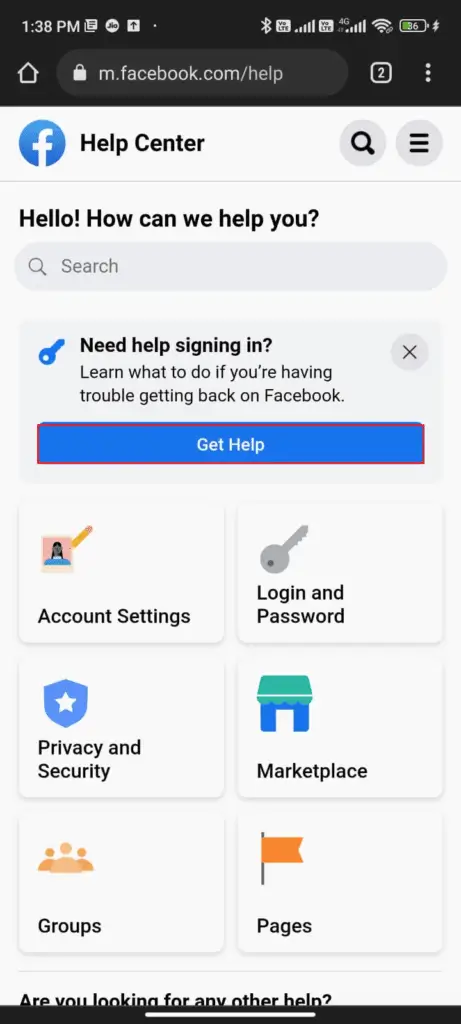
- Facebook también tiene la opción de informar cualquier problema agitando su dispositivo. Para informar un problema de caducidad de sesión de Facebook, agite su dispositivo inmediatamente
- Ahora, haga clic en la opción Reportar problema para crear el reporte
- Aquí, en la columna de descripción, envíe sus detalles sobre el error de la sesión caducada.
- Por último, haga clic en la opción Enviar para completar el envío del informe.
Solución 17: Solución definitiva para reparar el error de sesión de Facebook caducada en Android
Además de las soluciones anteriores, también puede resolver el problema con la herramienta de reparación Android. Esta es una herramienta altamente recomendada por expertos para reparar la sesión de Facebook caducada en Android con un solo clic. Ayuda a resolver cualquier tipo de error o problema en dispositivos Android/Samsung sin pérdida de datos.
Funciona de manera efectiva en cualquier situación, como corrupción, daño, ataque de malware, etc. La herramienta se utiliza para solucionar otros problemas, como Google Play Services sigue deteniéndose, Youtube sigue congelando, las notificaciones de Facebook no funcionan, Facebook Marketplace no funciona, la aplicación no está instalada error, etc
Por lo tanto, se sugiere descargar e instalar esta poderosa herramienta de reparación para solucionar todo tipo de errores o problemas de Android con facilidad.
Terminando
Los usuarios de Android se encuentran con muchos errores en sus teléfonos a diario. Sin embargo, una sesión caducada también es uno de los errores irritantes que ocurren al acceder a la aplicación de Facebook. En este blog, he discutido varias formas de reparar la sesión de Facebook caducada en un teléfono Android. Siga esos métodos y elimine el problema fácilmente.
Si está buscando una forma alternativa, vaya a la herramienta de reparación Android. Este es un programa efectivo para solucionar cualquier tipo de error de Android.
Además, si tiene alguna sugerencia o consulta, déjela en la sección de comentarios a continuación.
Sophia Louis is a professional blogger and SEO expert. Loves to write blogs & articles related to Android & iOS Phones. She is the founder of es.android-ios-data-recovery.com and always looks forward to solve issues related to Android & iOS devices